win10找不到适配器wlan怎么办 win10适配器wlan不见了解决方法
发布时间:2023-11-10 16:40:35 作者:佚名  我要评论
我要评论
现在我们在使用电脑时,很多操作都会需要在网络连接的情况下才可以实行,但是近期有Win10小伙伴的电脑出现了桌面右下角无线网络不显示,也就是找不到wlan选项,那么应该如何解决这一问题呢?下面一起来了解一下吧
win10找不到适配器wlan怎么办?近期有些用户电脑设置出现了问题,需要对适配器wlan进行设置修改,但是并没有在系统中找到这个功能,那么这个问题应该怎么解决,本期的win10教程就来和广大用户们分享适配器wlan不见的解决方法,有需要的用户可以查看完整的操作步骤。
win10适配器wlan不见了解决方法
1、右击下方任务栏空白处,选择选项列表中的“任务管理器”。

2、进入到新界面后,切换到上方的“服务”选项卡中,并点击下方中的“打开服务”。

3、随后找到右侧中的“network setup service”,右击选择选项列表中的“属性”。

4、然后在窗口中,将“启动类型”设置为“自动”,点击应用确定。

5、最后右击“network setup service”,选择将其“启动”就可以了。

相关文章
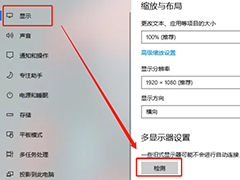 我们有时候会因为一些工作或者生活原因需要使用另一个电脑屏幕,这就需要用到Win10系统中的多屏显示,不然显示屏中无法显示内容,但很多小伙伴并不清楚如何设置这个功能,2023-11-10
我们有时候会因为一些工作或者生活原因需要使用另一个电脑屏幕,这就需要用到Win10系统中的多屏显示,不然显示屏中无法显示内容,但很多小伙伴并不清楚如何设置这个功能,2023-11-10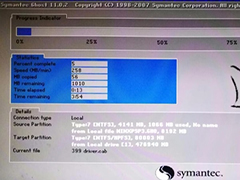
win10原版光盘映像文件怎么安装 win10原版光盘映像文件安装方法
如果想要对系统进行重装并且使用光盘启动安装的方式,很多小伙伴还不知道应该怎么做,win10原版光盘映像文件怎么安装?下面一起来了解一下吧2023-11-10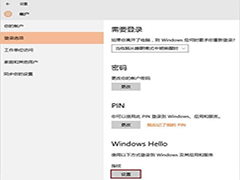
win10电脑怎么设置windowshello win10电脑windowshello设置教程
很多小伙伴应该都是有听到过windows hello的名字可是很多小伙伴确实对于windows hello不是很熟悉,其实简单来说该功能是微软系统之中用来解锁设备的一个功能,并且该功能还2023-11-10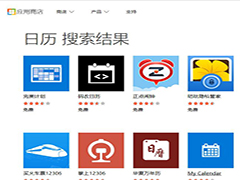
win10日历无法同步怎么办 win10日历无法同步解决方法
在使用Windows 10操作系统时,有时候可能会遇到日历不同步的问题,这可能会导致您错过重要的约会、会议或其他日程安排,幸运的是,有一些简单的解决方法可以帮助您解决这个问2023-11-09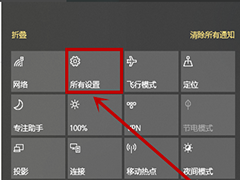
win10开始菜单变成全屏怎么办 win10开始菜单变成全屏的恢复方法
有些win10用户在使用电脑的过程中遇到了开始菜单变成全屏的情况,这是怎么回事?应该怎么调回去呢?下面一起来了解一下吧2023-11-09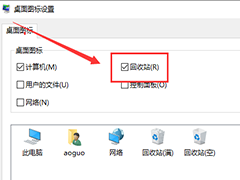
win10桌面回收站不见了怎么办 win10恢复桌面回收站的方法
有一些朋友在使用电脑时,会发现桌面上的回收站图标不见了,这是由什么原因造成的?win10回收站图标怎么恢复?下面一起来了解一下吧2023-11-09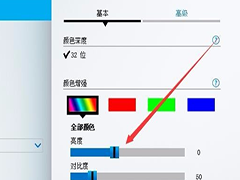
win10没有亮度调节选项怎么办 win10电脑亮度调节方法
电脑屏幕亮度往往会影响我们生活和工作的状态,有不少朋友咨询Windows10怎么调亮度,下面一起来了解一下吧2023-11-09
win10邮件无法访问此账户怎么办 win10邮件无法访问此账户解决方法
近期有小伙伴反映在使用Win10的过程中出现了邮件无法访问此账户的情况,这是怎么回事呢,遇到这种情况应该怎么解决呢,这里小编就给大家详细介绍一下Win10邮件无法访问此账2023-11-09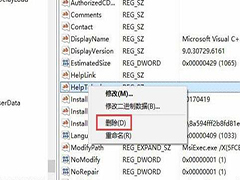 电脑中部分注册表文件其实是没有什么用的,如果用户不主动清理的话就会占用大量的内存空间,从而导致系统变得卡顿,那么Win10怎么清理无效注册表呢,下面小编就给大家详细2023-11-09
电脑中部分注册表文件其实是没有什么用的,如果用户不主动清理的话就会占用大量的内存空间,从而导致系统变得卡顿,那么Win10怎么清理无效注册表呢,下面小编就给大家详细2023-11-09 不管什么配置的电脑,使用时间长了都会有系统垃圾,最近有很多用户在问win10系统如何清理缓存垃圾,下面一起来了解一下吧2023-11-09
不管什么配置的电脑,使用时间长了都会有系统垃圾,最近有很多用户在问win10系统如何清理缓存垃圾,下面一起来了解一下吧2023-11-09


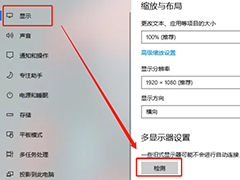
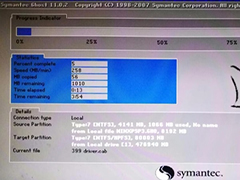
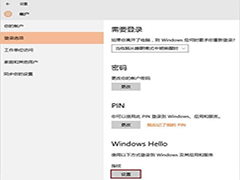
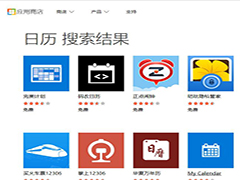
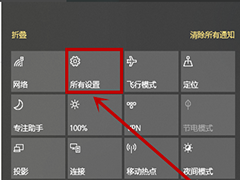
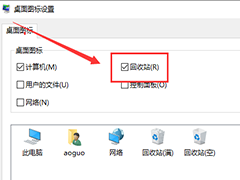
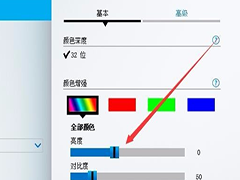

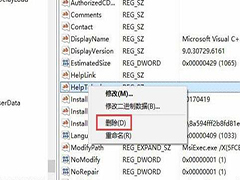

最新评论